苹果手机作为一款备受青睐的智能手机,其拍照功能一直备受用户青睐,有时候我们在拍摄照片后发现图片的方向并不完全符合我们的需求,这时候就需要对照片进行一些调整。比如有时候我们可能需要将照片进行左右翻转,以便更好地展示图片内容。苹果手机如何实现照片的镜面翻转呢?今天我们就来详细介绍一下iPhone如何进行照片的左右翻转操作。
iPhone怎样把照片左右翻转
具体方法:
1.苹果手机中,进入相册,点击需要翻转的图片打开,点击右上角“编辑”
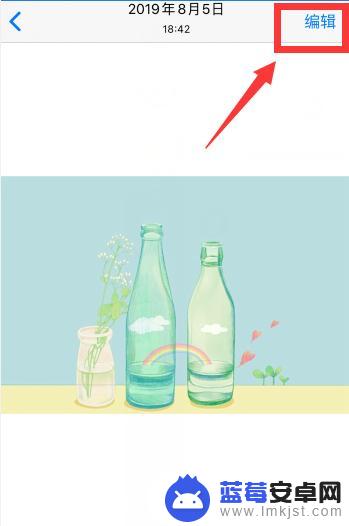
2.等待载入图片

3.点击底部裁剪图标
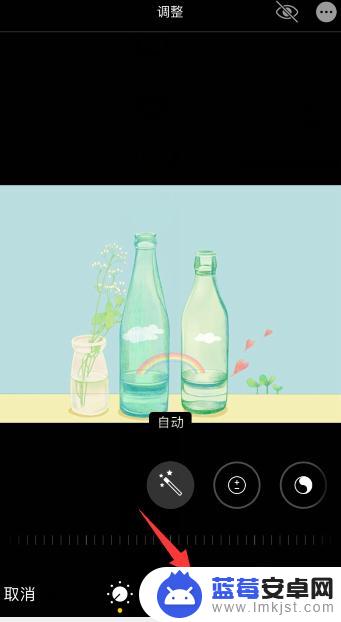
4.点击左上角第一个图标(即翻转图标)
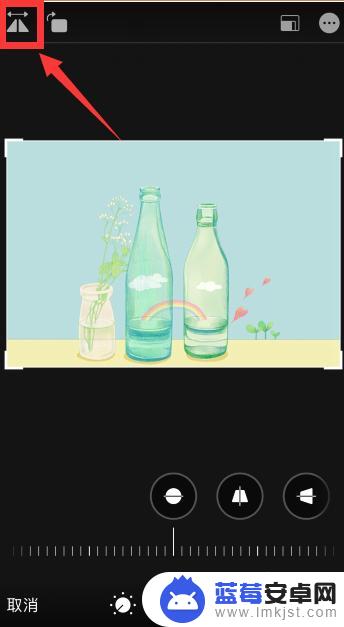
5.可以看到图片就进行了翻转
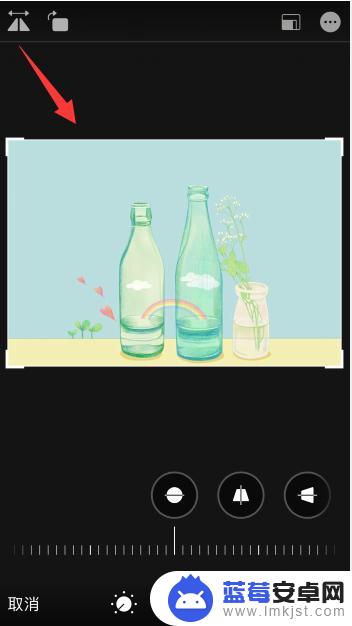
6.点击左上角第二个图标可以进行旋转
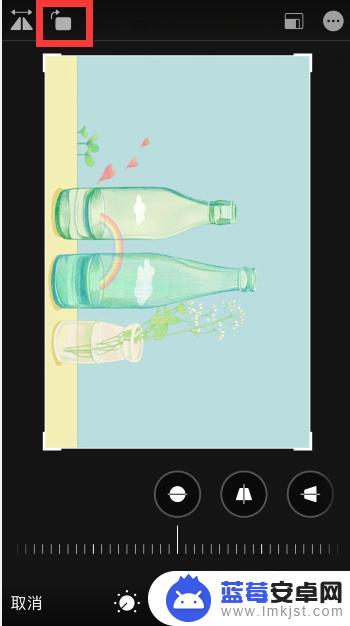
7.总结
1、苹果手机相册中,打开需要翻转的图片。点击右上角“编辑”,等待载入图片
2、点击底部裁剪图标,点击左上角第一个图标(即翻转图标)即可翻转
3、点击左上角第二个图标可以进行旋转
以上便是苹果手机如何镜面翻转图片的全部内容,如果您有需要,可以根据小编提供的步骤进行操作,希望对大家有所帮助。












